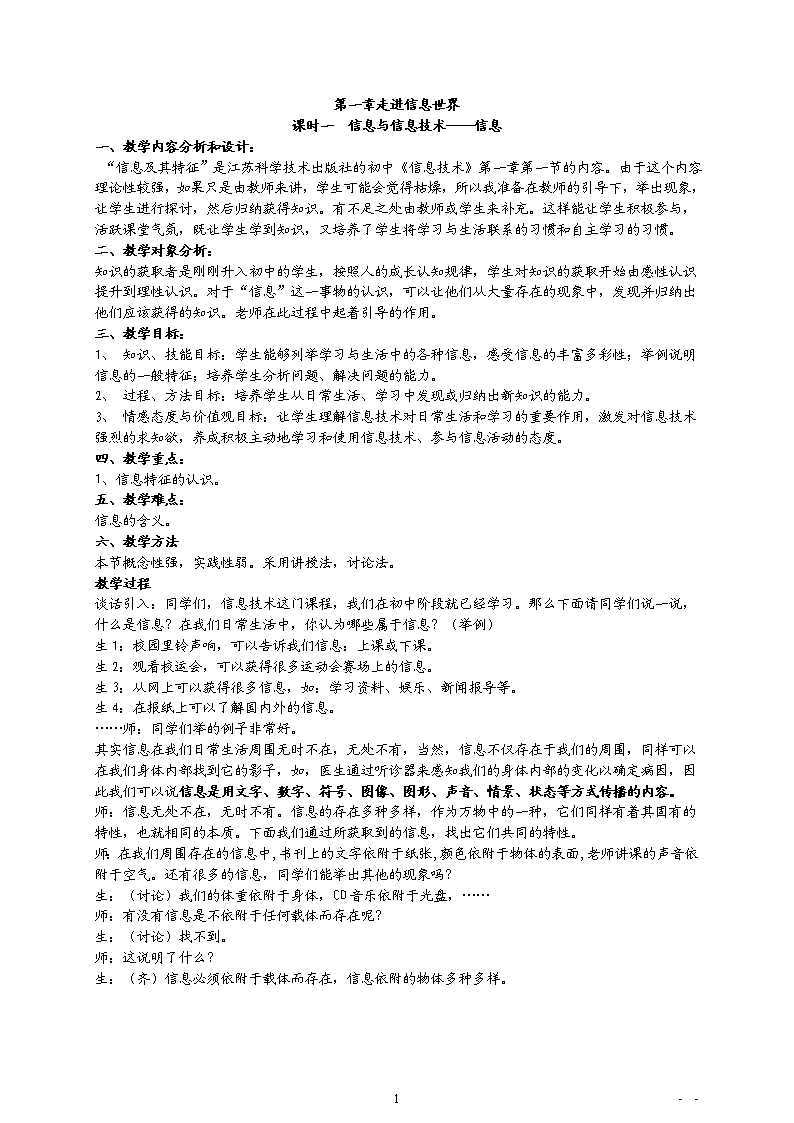- 910.50 KB
- 2022-08-05 发布
- 1、本文档由用户上传,淘文库整理发布,可阅读全部内容。
- 2、本文档内容版权归属内容提供方,所产生的收益全部归内容提供方所有。如果您对本文有版权争议,请立即联系网站客服。
- 3、本文档由用户上传,本站不保证质量和数量令人满意,可能有诸多瑕疵,付费之前,请仔细阅读内容确认后进行付费下载。
- 网站客服QQ:403074932
第一章走进信息世界课时一信息与信息技术——信息一、教学内容分析和设计:“信息及其特征”是江苏科学技术出版社的初中《信息技术》第一章第一节的内容。由于这个内容理论性较强,如果只是由教师来讲,学生可能会觉得枯燥,所以我准备在教师的引导下,举出现象,让学生进行探讨,然后归纳获得知识。有不足之处由教师或学生来补充。这样能让学生积极参与,活跃课堂气氛,既让学生学到知识,又培养了学生将学习与生活联系的习惯和自主学习的习惯。二、教学对象分析:知识的获取者是刚刚升入初中的学生,按照人的成长认知规律,学生对知识的获取开始由感性认识提升到理性认识。对于“信息”这一事物的认识,可以让他们从大量存在的现象中,发现并归纳出他们应该获得的知识。老师在此过程中起着引导的作用。三、教学目标:1、知识、技能目标:学生能够列举学习与生活中的各种信息,感受信息的丰富多彩性;举例说明信息的一般特征;培养学生分析问题、解决问题的能力。2、过程、方法目标:培养学生从日常生活、学习中发现或归纳出新知识的能力。3、情感态度与价值观目标:让学生理解信息技术对日常生活和学习的重要作用,激发对信息技术强烈的求知欲,养成积极主动地学习和使用信息技术、参与信息活动的态度。四、教学重点:1、信息特征的认识。五、教学难点:信息的含义。六、教学方法本节概念性强,实践性弱。采用讲授法,讨论法。教学过程谈话引入:同学们,信息技术这门课程,我们在初中阶段就已经学习。那么下面请同学们说一说,什么是信息?在我们日常生活中,你认为哪些属于信息?(举例)生1:校园里铃声响,可以告诉我们信息:上课或下课。生2:观看校运会,可以获得很多运动会赛场上的信息。生3:从网上可以获得很多信息,如:学习资料、娱乐、新闻报导等。生4:在报纸上可以了解国内外的信息。……师:同学们举的例子非常好。其实信息在我们日常生活周围无时不在,无处不有,当然,信息不仅存在于我们的周围,同样可以在我们身体内部找到它的影子,如,医生通过听诊器来感知我们的身体内部的变化以确定病因,因此我们可以说信息是用文字、数字、符号、图像、图形、声音、情景、状态等方式传播的内容。师:信息无处不在,无时不有。信息的存在多种多样,作为万物中的一种,它们同样有着其固有的特性,也就相同的本质。下面我们通过所获取到的信息,找出它们共同的特性。师:在我们周围存在的信息中,书刊上的文字依附于纸张,颜色依附于物体的表面,老师讲课的声音依附于空气。还有很多的信息,同学们能举出其他的现象吗?生:(讨论)我们的体重依附于身体,CD音乐依附于光盘,……师:有没有信息是不依附于任何载体而存在呢?生:(讨论)找不到。师:这说明了什么?生:(齐)信息必须依附于载体而存在,信息依附的物体多种多样。58--\n师:通过前面的学习知道信息是必须依附某一媒体进行传播的,所以不能独立存在;文字既可以印刷在书本上,也可以存储到电脑中;信息可以转换成不同的载体形式而被存储下来和传播出去,供更多的人分享,而“分享”的同时也说明信息可传递、可存储。师:(课件演示)1、载体依附性(1)信息不能独立存在,需要依附于一定的载体;(2)同一个信息可以依附于不同的媒体。(3)载体的依附性具有可存储、可传递、可转换特点。师:老师讲课中传授的信息能增长同学们的知识,广播传出的音乐能给大家带来快乐,下课的铃声能给大家带来兴奋。还有很多的信息,他们的存在能给我们带来怎样的作用呢?生:(齐)信息的存在有一定的价值性。师:(课件演示)2.信息的价值性。(1)信息不能直接提供给人们物质需要,体现在两方面:①能满足人们精神生活的需要;②信息可以促进物质、能量的生产和使用;(2)信息可以增值;(3)信息只有被人们利用,才有价值。生1:(疑问)信息可以增值,怎么理解呢?生2:(回答)人们在加工信息的过程中,经过选择、重组、分析等方式处理,可以获得更多的信息,使原有信息增值。师:商场上某种产品供不应求,而产家知道信息后他们会大量生产该产品,说明信息可以促进物质、能量的生产和使用。师:台风“维达”给我们带来的伤痕依然存在,有关台风“维达”的天气预报当时对我们十分有用,但是现在对我们还有用吗?生:(讨论)信息的价值会随时间的变化而变化。就如:今天来讲,神六的圆满成功远比神一给我们带来的兴奋多。今天的报纸总比昨日的报纸好卖,……生:(疑问)书本中的科学知识会随时间的流失而变得贬值吗?师:如果是理论知识几乎不会贬值,但如果是技术知识同样会随时间而变化,但所花的时间会比一般的信息长很多。师:(课件演示)3.信息的时效性(1)信息的时效性会随着时间的推移而变化(有长或短)。(2)信息的时效性必须与价值性联系在一起。师:(补充)因为信息如果不被人们利用就不会体现出它的价值,那也就谈不上所谓的时效性。也就是说信息的时效性是通过价值性来体现的。师:老师讲课的声音只是一位同学听到吗?电视台播出的新闻只会被一位观众知道吗?生:(齐)不是。师:大家想一想,我们的周围还有那些信息是能够被大家所共同知道的?生:(讨论)每位同学的相貌、教学楼的形状、树叶的颜色、汽车的形状、……看来所有的信息都是可以共享的,除非它不为人所知。师:(课件演示)4.信息可以共享萧伯纳名言58--\n(1)信息资源共享。(2)信息可以被一次、多次、同时利用。(3)信息共享不会丢失、改变。思考:1、师:同学们对以上的信息形态分析得很透切、独特。下面我们一起来思考:信息除了上面的特征之外还有没有其它特征?(传输性、无色无味、概括性、可以识别、再生等)2、信息的众多特征中,相对于物质能源,哪些是信息独有的?(共享性)实践题:课本第5页,作完后把答案上交到教师机:网上邻居——>teacher——>所在班级文件夹。教学反思 这节课设计的主要目的是让学生参与讨论活动,教师引导来达到教学目标。从教学的过程来看,学生回答问题很积极、主动,课堂气氛较好。通过分组活动培养学生的相互协作精神,也激发学生的学习兴趣,让他们感觉到新课程改革理念的变化,不再是以前的传统教学方式。通过实践题巩固这节课所学过的知识点。因为这是高一第一堂课,所以是很关键的一节课,如果这节课上好了对下面课程的学习会使到一个促进的作用。课时二信息与信息技术——信息技术一、教学目标分析:“信息与信息技术”是江苏科学技术出版社出版的《初中信息技术》模块第一章内容。作为本书的第一章,在学生已有知识的基础上,对信息和信息技术做进一步的提高,目的是使学生能从宏观上把握信息和信息技术,并形成整体认识,为后面的学习提供必要的准备。通过学习,要求学生能够列举出身边的各种信息,感受信息的丰富性;能举例说明信息的一般特征;能够说出信息技术的五次革命;能够了解信息技术的发展历史;能够体会信息技术的发展趋势,体验信息技术发展的变化,认识到信息技术与人们的生活密切相关。二、教学内容分析:本章主要包括两大块:1、丰富多彩的信息和信息的一般特征,前者是铺垫性内容,与学生们的学习、生活紧密联系,简单易懂,学生比较容易接受;后者是重点内容,理论性较强,是教学的难点;2、信息技术的悠久历史,主要是描述信息技术的五次革命;信息技术的发展趋势,则从信息文化的角度来描述信息技术的大众化和人性化,将技术的发展寓于信息文化的发展之中;合理的使用信息技术,主要是让学生知道信息技术是一把双刃剑,如果使用不当都会给人们带来负面的影响。这一块的内容都是教学重点,后两者的内容也是本章的难点。三、学生学习状态分析:初中一年级的学生,已经初步具备了一定的自学能力,对知识应用和迁移能力已经比较强。这一阶段的学生逻辑思维是比较成熟的,而且这个年龄段的学生思维也是比较活跃,能够和同学一起来进行一些问题的探讨、交流。他们有着广阔的视野、强烈的使命感,关注信息技术在生活及其周边的影响。四、教学重点:1、信息技术的悠久历史2、信息技术的发展趋势3、合理的使用信息技术五、教学难点:1、信息技术的发展趋势2、合理的使用信息技术58--\n一、教学方法:本节课主要采用以下方法:讲授法、讨论法、探究法、提问法、引导法,师生一起小结等等。七、教学过程:复习:提问:信息的四个特征?新课导入教师活动:1、同学们,今天我们将一起来学习“日新月异的信息技术”这一节。首先,请大家阅读本节开头的一则新闻:问题:上面的故事说明了什么?信息及其信息技术对我们人类的重要性。(一)信息技术的发展历史教师活动:IT(InformationTechnology)信息技术:一切与信息的获取、加工、表达、交流、管理和评价等有关的技术都可以称为信息技术。可以说有了人类就有了信息技术,在人类历史上发生过了五次的信息技术革命:教师活动:给学生3分钟看书第6页,要求尽可能记住“信息技术的五次革命”。第一次:语言的使用第二次:文字的创造第三次:印刷术的发明第四次:电报,电话,广播,电视的发明和普及第五次:计算机技术和现代通信技术的普及应用(二)信息技术的发展趋势:(只选择两点来讲解,其余的在下节课通过因特网、学生间互助、探究来学习)1、越来越友好的人机界面教师活动:越来越友好的人机界面,实际上是从操作系统这个成面上来讲的。讲解DOS和WINDOWS的区别。(简单介绍) DOS: DOS实际上是DiskOperationSystem(磁盘操作系统)的简称。顾名思义,这是一个基于磁盘管理的操作系统。它是命令行形式的,靠输入命令来进行人机对话,并通过命令的形式把指令传给计算机,让计算机实现操作的。因此,作为用户的我们要记忆大量繁锁的命令,那样才能用好计算机。 WINDOWS:用的是GUI——鼠标/图形用户界面 人机交互图形化用户界面设计,以可视化的图形方式来呈现交互。 举例子:查看文件,复制文件,删除文件(1)WINDOWS如何实现(学生演示)(2)DOS下如何实现(教师演示)通过讲解、分析,让学生逐步感受到从DOS到WINDOWS是越来越好的人机界面。①虚拟现实技术应用:建筑领域、外科医生、军事领域②语音技术语音识别技术,语音合成技术应用:语音输入法、无人值守电话服务、专用语音直接翻译机。③智能代理技术OFFICE助手可通过网络进一步了解相关概念58--\n2、越来越个性化的功能设计壁纸、个性化签名(QQ)、个性化铃声认真看书上第九页资料3、越来越高的性价比教师活动:请同学注意观察教材第九页的表。学生活动:认真看书上的表教师活动:从本张表你看出了什么问题? 学生1:…… 学生2:…… 学生3:……师生小结:年份越来越来大,性能越来越来好,价格越来越来低。(三)合理使用信息技术辩论:信息技术的利与弊解释三种观点:(1)做作业时,我从网上拷贝别人文章,不就是自己的了吗?(2)上网就是聊天、灌水,还能做些什么?(3)在网上,谁也不会知道我是谁?我说什么或做什么都无关紧要。实践:利用因特网,查找有关“虚拟现实技术”、“语音技术”、“智能代理技术”等的相关资料,下节课提问。八、教学反思:1、教材所涉及面广,内容多,如果不进行取舍,就会出现这样一种情况:老师滔滔不绝,学生不知所云。因此,精心的备课,有目的的取舍。对老师而言,不会疲惫于没完没了的讲解,学生也不会有那么大的压力,这是两全其美的事情,何乐而不为?例如,在涉及到“信息技术的发展趋势”时,我只讲了“越来越友好的人机界面”和“性价比”,而其它的则要求学生在下节通过因特网来辅助完成。2、如何将信息技术课程的学习与学生的实际需要结合起来?在讲到“如何合理使用信息技术”这一内容,我将全班同学分成两组,以辩论的形式,分别列举信息技术(网络,电视)的优,缺点,学生能将大部分的优,缺点叙述出来,但本节课的关键是引导学生在实际生活中能明辨是非,真正合理使用信息资源。这还需要从以后的教学中不断对学生加以正确指导。课时三信息与信息技术——信息的编码教学目标:了解数制的基本概念了解二进制的基本特点与应用认识知识的重要性教学重点:掌握二进制的原理教学难点:二进制的运算和原理教学方法:讲解法,分组谈论学习法等教学过程:一、导入教师在黑板上写出“11”(或者用ppt中的幻灯片展示),要求学生回答这是多少。学生可能会回答:11或者3。58--\n老师:同学们的答案都是正确的,事实上,学习了今天的课程,你们会发现它可能是11,可能是3,可能是17,也可能是61。到底是怎么回事呢?留个小疑问,我们来学习这学期的第一课:计算机与二进制。(板书:第一课计算机与二进制)二、新课讲解(一)十进制与二进制1.十进制的由来及其数制表示方法和进位方式老师:我们先来看看一些数制。刚才同学们都说这个数字是11,这表明了日常生活中,我们最常用的是十进制数。那么,有同学知道十进制的由来吗?学生自由回答,教师辅助回答。教师利用小黑板和小磁石来解释:教师讲解逢十进一的时候,可以利用一个小磁石来表示十,把小磁石放在小黑板上。并把小磁铁横排,表示十进制中不同的位。(讲解完,将其保留在小黑板上。或者,教师可以将这个设想用ppt做出来。)…(10个1)=(代表10)千位百位十位个位老师:十进制是由0~9这10个数构成的,最大的数字是9。大家都知道十进制的进位方式是:“逢十进一,借一当十”。2.二进制及其运算规则老师:其实,除了我们常用的十进制,我们还用到了其他的进位方法,像古代斤两用十六进制、现代的钟表采用六十进制,计算机采用二进制等。那同学们知道它们的数字的表示方法和进位方式吗?教师用ppt展示幻灯片:十进制————“逢十进一,借一当十”最大的数字是:9十六进制————?最大的数字是:?六十进制————?最大的数字是:?二进制————?最大的数字是:?答案在学生思考回答之后分条列出。“逢十六进一,借一当十六”15“逢六十进一,借一当六十”59“逢二进一,借一当二”1熟悉了二进制的数制组成和它的运算规则,下面老师要考考大家。请同学们看以下的题目:用ppt展示题目:0+0=0+1=1+0=1+1=0×0=0×1=1×0=1×1=(二)数制的表示老师:现在同学们知道为什么“11”可以表示那么多数字了吗?对了,都是不同的数制惹的祸。该怎么解决呢?这就牵涉到我们要学习的另一个内容:数制的表示。教师用ppt展示数制的表示方法:一般用“()角标”来表示不同的进制。所以,(11)2和(11)10就区别开来了。在计算机中,一般在数字后用特定的字母来表示该数的进制。B——二进制D——十进制O——八进制H——十六进制老师:所以(11)2也可以表示为(11)B;而(11)10可以表示为(11)D。(三)计算机与二进制教师用ppt展示莱布尼茨和冯•诺依曼的图片,引出有关计算机与二进制的讲解。老师:莱布尼茨指出中国最早使用二进制计数,“现代计算机之父”——冯•诺依曼最早在计算机中采用了二进制。目前计算机都采用二进制。那么,为什么计算机要使用二进制而不是我们平常最习惯使用的十进制呢?58--\n学生分组讨论,再由小组代表发言,小组之间相互挑刺,以促进学生对知识和相关原理的理解。教师对学生讨论的结果进行总结,使学生获得总结性知识:开关的“接通”与“断开”控制电灯的“亮”与“灭”利用二进制的“0”和“1”状态来表示计算机中的电路的通与断,电子元件的开与关等,非常简单、稳定,而且会大大地简化计算机的结构,提高计算机的性能和可靠性。三、课堂活动讨论:如果计算机采用十进制,会是怎样的呢?教学后记:现代计算机技术和网络通信技术的不断发展,使得信息的获取和处理变得更加快捷,人们可以方便地获取来自全球的各种信息,也可以将信息快速地传递到世界各地。我们的处理信息的能力直接影响我们的生活和学习,因此学好信息学这门学科般的更加的重要课时四有效获取信息(一)一、教学目标知识与技能:了解信息获取的一般过程;掌握对获取的信息进行加工、存储的方法;养成良好的习惯。过程与方法:通过学生分组讨论、讲述亲历,共同体验信息获取的过程、经历、经验,教师在学生讨论的基础上作一定的总结。情感态度与价值:用切合实际的亲历,引导学生深入理解获取信息的相关内容,并教育学生信息是日常生活中不可缺少的部分,要做到“君子爱财,取之有到”。二、内容分析本节内容是江苏科学技术出版社出版的《初中信息技术》的第一章第二节内容,是整本书的基础理论知识部分,为以后更好的学习本册书奠定基础。本节内容的重点在于如何让学生灵活掌握信息获取的各个环节并熟练地应用于日常生活学习当中。计划授课课时为1学时。三、学生分析授课对象为初一年级的学生,他们大多数已经学过《信息技术基础》,并且很多同学家里也都有电脑,对于计算机的基本功能操作的水平还是可以的。并且本书的第一节已经介绍过了关于信息的相关知识,为本章节的学习也打下了一定的基础,加上同学们对本章节内容又十分感兴趣,基础知识掌握的也很扎实,所以教师在授课过程中可以按照计划进行。四、教学方法讲授法、讨论法五、教学重点:信息获取过程的分析和确定信息获取方案六、教学难点:同教学重点七、教学过程复习:1、五次信息技术革命2、信息技术的发展趋势(人性化、大众化)导入新课一、从书中小故事引入,如何有效的获取信息。二、从一个简单的例子来分析信息获取的一般过程:P131、郊游需要获取周日郊区的天气信息(定位信息需求)2、比较各种获取天气信息的渠道(电视、报纸、电话、网络等)选择121信息台(选择信息来源)3、拨打121电话查询第二天的天气(确定信息获取方法获取信息)58--\n4、评价信息的过程。三、剖析信息获取的各个环节①定位信息需求(准确),表现在以下几个方面:信息的时间范围信息的地域范围信息的内容范围即:获取什么时间什么地点的什么样的信息②选择信息来源P15表文献型信息源口头型信息源电子型信息源实物型信息源比较各种信息来源的类型,例子,优缺点。对信息来源进一步细分。③确定信息获取方法信息来源不同,获取的方法也不同问题的现场调查可以采用观察法,问卷调查法,访谈法……去图书馆借书可以利用图书分类查找,卡片式的检索方法查找,计算机检索……④评价信息评价的依据:信息的数量和质量、适用性、载体形式、可信度、时效性等。不成功:调整过程重新获取信息。实践:1、分析一个比较复杂的例子P14获取奥运知识信息的各个环节。2、检查上节课留下的问题:有关“虚拟现实技术”、“语音技术”、“智能代理技术”等的相关资料。综合实践:实践1:以“我要自己装电脑”作为范例,描述整个信息获取的过程。获取不超过5000元个人电脑的配置信息围绕信息获取过程,从各个环节的具体要素分析入手,呈现信息获取的一般过程示意图。实践2:国庆长假快到了,大家可能有机会外出旅游了。请根据兴趣,完成一个5~7天的“国庆外出旅行计划”的设计。请做出一个详尽的计划,包括整条线路的时间、地点、住宿、花费,并说明这个计划的设计理由及旅游将达到的效果。教学反思在这节课的最后,我给学生布置了综合实践任务,有两个选择,一是制定旅游计划书,二是配置电脑,大部分同学选择前一个内容,能根据获取信息一般方法的四个步骤做出计划,部分同学没有按要求做出来,原因是没有积极性,或是异想天开,不符合实际,希望在上机时能根据自己的计划书,找到相关内容。课时五有效获取信息(二)——从因特网获取信息一、教材分析1、本节的作用和地位在信息社会,面对纷繁复杂的信息,高效地获取有用的信息来支撑自己的学习和工作,是新世纪青少年学生必须具备的信息素养之一。而信息社会的一个重要特征便是信息的数字化、网络化,从网络上快速高效地获取信息越来越成为人们学习工作和娱乐必备的技能之一。本节旨在培养和提升学生获取网络信息的能力,使其成为每位学生在信息社会必须掌握的生存技能,并为学生学会有效组织和处理信息奠定基础,是学生继续学习和不断发展的不竭动力。58--\n本节强调通过体验和感悟网络信息活动中的操作与应用,培养学生掌握利用网络获取信息的过程和方法,为学生的学习、生活和发展提供服务。另外,本节还注意引导学生形成自主学习意识、与他人合作意识,也为必修模块的其他章节和各选修模块开展多元化交流与合作奠定基础。2、本节主要内容介绍本节设置了两方面的内容:常用网络信息搜索的方法。利用搜索引擎获取网络信息检索的策略与技巧。3、重点难点分析★教学重点:掌握搜索引擎的目录类搜索、全文搜索。搜索引擎的出现和应用,使得在网络中高效地获取信息成为可能,其搜索技巧的娴熟运用可以极大地提高信息获取的效率。★教学难点:掌握关键词搜索的技巧二、学情分析学生已有使用网络搜索信息的感性经验,老师要结合学生原有的认知基础加以归纳提升,使学生形成多网络信息搜索的理性认识,并在实践中不断总结积累自己利用网络搜索信息的经验,不断提高自己的网络信息搜索水平。但是学生之间的差异比较大,老师要注意营造交流学习的氛围。三、教学策略让学生参与到课堂教学之中,让学生由被动学习转变为主动学习。以任务驱动,小组合作交流探究为主要活动方式,在分组过程中强调优势互补的合作方式。由于目前初中阶段的信息技术课融合在综合实践活动中,学生的信息技术能力水平参差不齐。为了完成本节的活动任务,在组织教学活动时应有意识地实行强弱结合的分组方式,帮助每一位学生在较短时间内提高信息技术水平,从而得到均衡的发展,这方面的操作技能不再成为今后学习和进步的障碍。在此基础上进一步引导学生学习常用信息搜索方法——使用搜索引擎,掌握搜索引擎的定义和分类,并使其在参与抢答比赛的过程中去体会和总结利用搜索引擎获取网络信息检索的策略与技巧。四、教学过程提问:获取信息的一般方法?(四个阶段)简单介绍搜索引擎的产生和发展●学一学:什么是搜索引擎?有哪些分类?1、全文搜索引擎又成为“关键字查询”原理:方法:代表性的网站:百度